
 O Raspberry Pi é - como vimos em vários artigos anteriores - um hardware extremamente flexível. Uma vez que você instalou um sistema operacional, se familiarizou com as pequenas dimensões, e encontrou um caso para ele, você poderá instalar o software do centro de mídia e talvez até iniciar o software de programação (afinal, foi para isso que foi projetado !)
O Raspberry Pi é - como vimos em vários artigos anteriores - um hardware extremamente flexível. Uma vez que você instalou um sistema operacional, se familiarizou com as pequenas dimensões, e encontrou um caso para ele, você poderá instalar o software do centro de mídia e talvez até iniciar o software de programação (afinal, foi para isso que foi projetado !)
No entanto, você pode achar que o negócio de conectar o Raspberry Pi em sua TV de plasma de tela grande - o único dispositivo em sua casa com uma conexão HDMI - é um pouco cansativo enquanto sua família está assistindo seu programa favorito. Como alternativa, você pode ter mais que exibições HDMI suficientes, mas não teclados suficientes.
Benefícios do SSH
Felizmente, o Raspberry Pi pode aceitar comandos SSH quando conectado a uma rede local (por Ethernet ou Wi-Fi), permitindo que você o configure facilmente.
Os benefícios do SSH vão além de atrapalhar a exibição diária de The Simpsons ou as últimas notícias de celebridades - usar o Raspberry Pi sem um monitor dedicado (também conhecido como “headless”) pode permitir que você deixe o dispositivo configurado em uma configuração específica sem se preocupe com alguém que atrapalhe as coisas.
Usando o Pi como uma interface NAS? Sem problemas! Se o seu Raspberry Pi passa a vida como servidor web de baixa fidelidade ou rádio da Internet, não precisa de um monitor dedicado.
É aqui que entra o SSH!
Configurando o Raspberry Pi para SSH
Para preparar seu Raspberry Pi para conexões remotas via SSH, você deve ter primeiro instalado a distribuição Debian Raspbian, como descrito anteriormente. Por padrão, o SSH está ativado, mas se você desativá-lo, deverá entrar na tela de configuração para reativá-lo.
Com o seu minicomputador conectado à rede elétrica e com um teclado e um cabo Ethernet conectados, inicialize e faça o login no dispositivo.
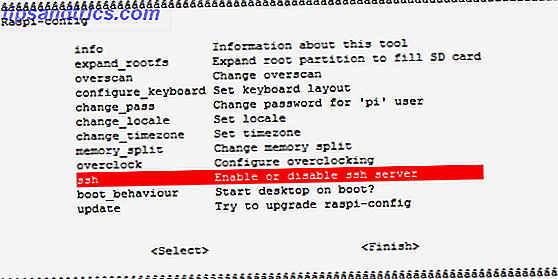
Depois disso, insira sudo raspi-config para abrir a tela de configuração e use as teclas de seta e Enter para selecionar a opção Ativar ou Desativar SSH. Na próxima tela, selecione Ativar, toque em Enter e na tela final, digite novamente para selecionar OK.
Com o SSH agora habilitado, você poderá conectar-se remotamente ao seu Raspberry Pi usando um cliente SSH.
(Observe que, se o SSH não estiver listado como uma opção de menu, você provavelmente está usando uma compilação antiga da distribuição Raspbian e deve atualizar o mais rápido possível!)
Conectando-se ao seu Raspberry Pi
Antes de conectar ao seu Raspberry Pi, você precisará verificar o endereço IP. Existem algumas maneiras de fazer isso.
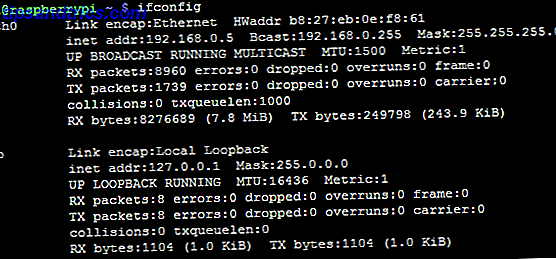
O primeiro, a partir da linha de comando, é digitar ifconfig para exibir os detalhes da conexão de rede, incluindo o endereço IP. Alternativamente, você pode verificar seu roteador para dispositivos conectados e verificar o endereço IP dessa maneira.
Com essas informações à mão, você está pronto para se conectar ao SSH.
Se você está usando o Windows, a melhor ferramenta SSH é provavelmente PuTTY, disponível em http://www.chiark.greenend.org.uk/~sgtatham/putty/download.html. Uma vez baixado (selecione putty.exe para esta tarefa), clique duas vezes no executável - ele será executado sem instalação.
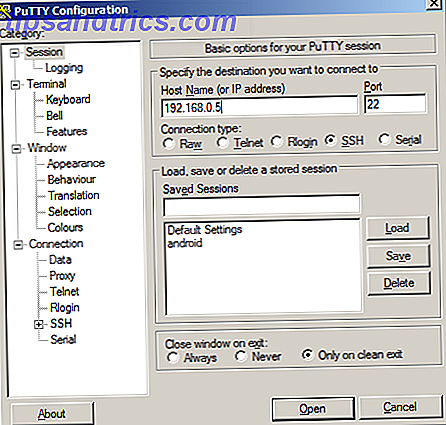
Na tela Session, adicione o endereço IP no campo Host Name e clique em Open . O PuTTY emitirá um aviso de segurança - clique em Sim para continuar e depois faça o login no Raspberry Pi.
Momentos depois, você verá a interface baseada em texto do Raspberry Pi!
Agora você pode desconectar o teclado, mouse e cabo HDMI do seu Raspberry Pi e emitir comandos remotamente.
Emitindo Comandos Remotos para o Pi
Vários comandos podem ser emitidos remotamente para o Raspberry Pi via SSH - praticamente qualquer coisa que não desative ou interrompa o SSH ou sua conexão de rede!
machado ps
Isto irá mostrar uma lista de processos em execução.
$ ssh –V
Exibe a versão atual do SSH
Os arquivos podem ser copiados para e do Raspberry Pi usando SSH:
localhost $ nome do login scp: /home/username/remotehostfile.txt remotehostfile.txt
localhost $ scp localhostfile.txt loginname: /home/username/localhostfile.txt
Assim que estiver pronto, lembre-se de desligar com segurança o seu Pi com o comando:
sudo shutdown -h now
(Alterar –h para –r reiniciará o dispositivo). Isso deve ser feito antes de remover o cabo de alimentação - não fazer isso pode facilmente levar a um cartão SD corrompido, o que significará a reinstalação do sistema operacional Raspian.
Atualizações, instalações de aplicativos e uso de linha de comando - por remoto!
Há certas coisas para as quais o SSH não é bom. Por exemplo, ele não permitirá que você acesse a GUI do Raspberry Pi, mas fornecerá meios para executar atualizações, instalar aplicativos e usar vários programas e ferramentas integrados de um computador diferente.
Com a fácil configuração do SSH pelo controle remoto e pelos comandos listados acima (e muitos mais), você pode enviar instruções de maneira rápida e eficiente ao PuTTY no Windows ou através das ferramentas de linha de comando nativas do Mac OS X e de outras distribuições do Linux.
Em suma, se você possui um Raspberry Pi, você deve estar ciente de quão conveniente e útil é o SSH.



